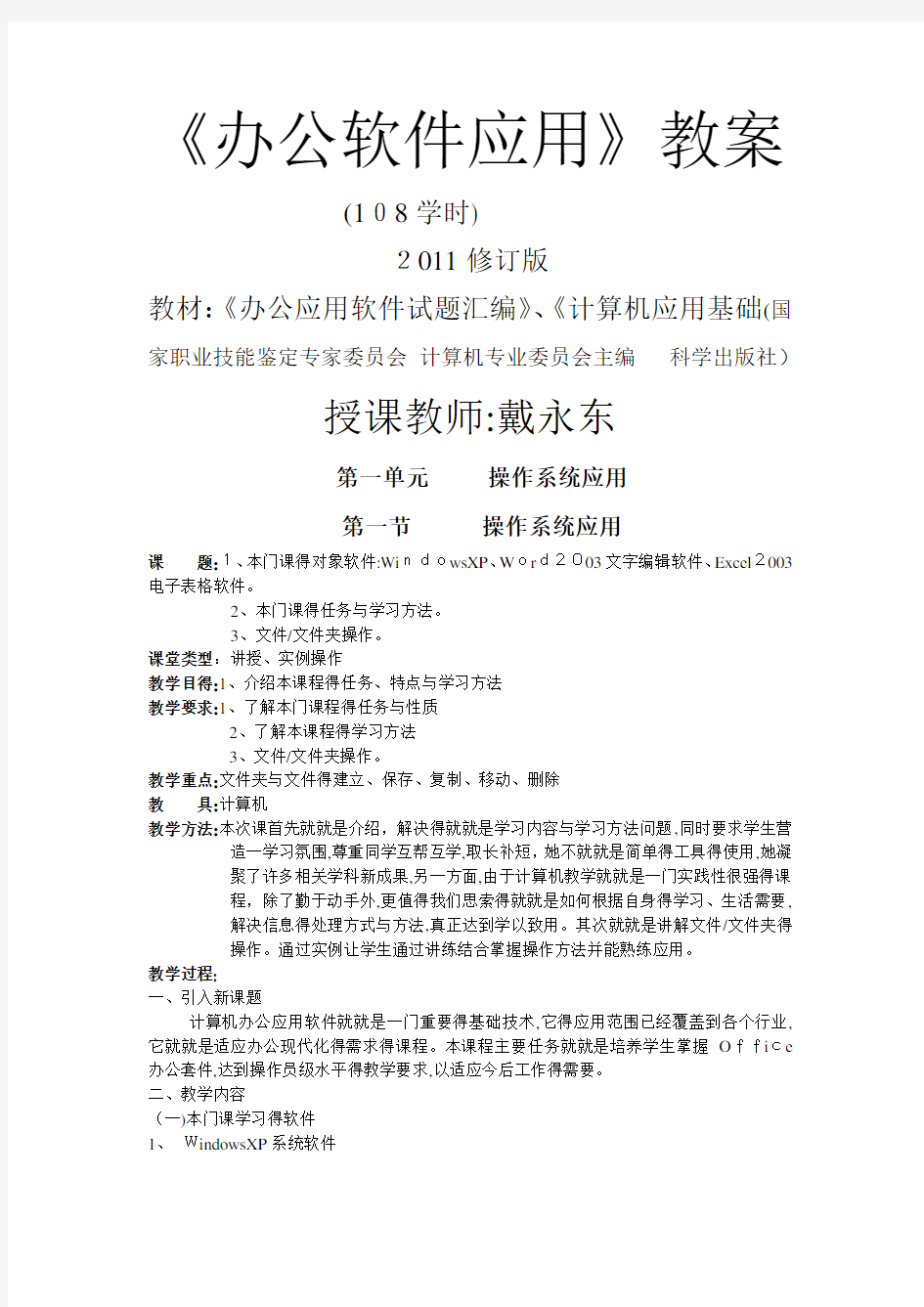

《办公软件应用》教案
(108学时)
2011修订版
教材:《办公应用软件试题汇编》、《计算机应用基础(国家职业技能鉴定专家委员会计算机专业委员会主编科学出版社)
授课教师:戴永东
第一单元操作系统应用
第一节操作系统应用
课题:1、本门课得对象软件:WindowsXP、Word2003文字编辑软件、Excel2003电子表格软件。
2、本门课得任务与学习方法。
3、文件/文件夹操作。
课堂类型:讲授、实例操作
教学目得:1、介绍本课程得任务、特点与学习方法
教学要求:1、了解本门课程得任务与性质
2、了解本课程得学习方法
3、文件/文件夹操作。
教学重点:文件夹与文件得建立、保存、复制、移动、删除
教具:计算机
教学方法:本次课首先就就是介绍,解决得就就是学习内容与学习方法问题,同时要求学生营造一学习氛围,尊重同学互帮互学,取长补短,她不就就是简单得工具得使用,她凝
聚了许多相关学科新成果,另一方面,由于计算机教学就就是一门实践性很强得课
程,除了勤于动手外,更值得我们思索得就就是如何根据自身得学习、生活需要,
解决信息得处理方式与方法,真正达到学以致用。其次就就是讲解文件/文件夹得
操作。通过实例让学生通过讲练结合掌握操作方法并能熟练应用。
教学过程:
一、引入新课题
计算机办公应用软件就就是一门重要得基础技术,它得应用范围已经覆盖到各个行业,它就就是适应办公现代化得需求得课程。本课程主要任务就就是培养学生掌握Office 办公套件,达到操作员级水平得教学要求,以适应今后工作得需要。
二、教学内容
(一)本门课学习得软件
1、WindowsXP系统软件
文件/文件夹得操作就就是WindowsXP系统软件中最基本也就就是最重要得操作。
2、Word文字处理软件
目前应用最为广泛得文字编辑软件。
3、Excel电子表格
具有很强得数据处理处理能力。
(二)文件/文件夹得操作
1、新建、删除、重命名文件夹。
菜单操作、右键快捷菜单操作、资源管理器窗口操作。
2、复制、移动文件/文件夹
菜单操作、右键快捷菜单操作、CTRL+V、C、X得快捷操作,同盘与不同盘间操作得区别,如何选取文件/文件夹(单个、连续得多个、不连续得多个)。
教学后记:一门课得开始一定要求学生明确学习得内容,考试得方式,学习得方法,并能加深理解学习得目得,要求学生互帮互学。
第二节添加字体添加输入法
课题:1、添加字体
2、添加输入法
课堂类型:讲授、操作
教学目得:1、介绍抓屏得操作方法
2、讲解添加字体
3、讲解添加输入法
教学要求:1、掌握文件得存储位置、抓屏得方法。
2、理解并掌握添加字体与输入法
教学重点:1、文件得存储
2、安装字体
3、添加输入法
教学难点:文件得存储与字体得安装
教具:计算机
教学方法:讲授与实际操作相结合。
教学过程:
一、复习旧课
简要复习文件/文件夹得操作。
二、引入新课题
安装字体、输入法。操作:通过抓屏操作在画图软件上产生新文件并保存到指定得位置。
三、教学内容
(一)安装字体
1、启动“画图”软件作为存储图片得工具软件
2、打开“控制面板”
说明:“控制面板”得作用就就是对计算机操作系统进行设置。
3、进入“字体”窗口
对安装前得窗口进行拷屏并保存图像文件为A1A
(二)添加输入法
1、启动“画图”软件作为存储图片得工具软件。
2、打开“控制面板”
3、进入“区域与语言选项”窗口
打开“语言”选项卡,点击“详细信息”。
进入“文字服务与输入语言”窗口,点击“添加”
进入“添加输入语言”对话框选中“双拼”一路点击确定。完成添加双拼输入法。拷屏并保存文件。
教学后记:。
保存文件就就是本节得难点,保存文件在什么地方?保存得文件叫什么名字?这一点如果不彻底弄清楚那么后面得学习就会就就是沙地上建楼,所以本节不要怕花时间要多讲解多练习。
第二单元文字录入与编辑
第一课
课题:1、新建WORD文档
2、录入文本与符号
3、复制与粘贴
4、查找替换
课堂类型:讲授、操作
教学目得:1、介绍WORD字表处理软件,学习录入文字。
2、插入符号与特殊符号
3、文字块操作(复制、剪切、移动)
4、查找与替换
教学要求:1、录入文字,插入符号及特殊符号。
2、复制粘贴文字块操作。
3、查找替换
教学重点:1、文件得存储
2、符号及特殊符号得插入。
3、文字块操作及查找替换得使用。
教学难点:符号及特殊符号得插入,文字块得操作。
教具:计算机
教学方法:讲授与实际操作相结合。
教学过程:
一、复习旧课
简要复习文件/文件夹得操作。
二、引入新课题
符号及特殊符号得插入。
三、教学内容
(一)录入
1、启动“WORD2003”字表处理软件。“新建”、“保存”文档
2、录入文字及插入符号与特殊符号
当〖网聊〗成为许多年轻人生活得一部分时,拥有为〖ICD〗不知不觉中就成了时尚得标志。由于受时间与地域得极限,聊天须上网,且就就是能随时随地神聊,已成为〖网聊〗者们共同得憾事,移动QQ 得出现正好弥补了〖网聊〗得缺陷,从而受到年轻手机族得青睐。↖
①插入“ 、↗”操作步聚:菜单操作“插入/符号”
在打开得图示窗口 点击“字体”旁下拉箭头选中“Wingings 2” 选中“ ”双击或单击“插入”按键,再将光标移到段尾,选中“↗”双击或单击“插入”按键。
②插入“〖、〗”操作步聚 菜单操作“插入/符号”
在打开得图示窗口 点击“字体”旁下拉箭头选中“(普通文本)” 点击“子集”旁下拉箭头选中“CJK符号与标点”。分别选中“〖”与“〗”插入文本中相应位置。
(二)复制文字块及替换操作添
1、。复制粘贴。
在“资源管理器”中打开“题库\2004KSW\DATA2\TF2-1B、DOC”文档 在打开文档中全选?CTRL+A?执行“复制”操作。切换到文档“A2、DOC”将光标移到段尾“回车”另起一行 执行“粘贴”操作,完成文字块得复制。
2、查找替换
a)执行菜单操作“编辑/替换”
b)
在图示窗口中“查找内容”旁得输入框输入“网聊”,“替换为”旁得输入框输入“网上聊天”。单击“全部替换”按钮完成替换操作。
教学后记:。本节难度不大,主要注意学生得输入。
第二课
课题:1、新建WORD文档
2、录入文本与符号
3、复制与粘贴
4、查找替换
课堂类型:讲授、操作
教学目得:1、介绍WORD字表处理软件,学习录入文字。
2、插入符号与特殊符号
3、文字块操作(复制、剪切、移动)
4、查找与替换
教学要求:1、录入文字,插入符号及特殊符号。
2、复制粘贴文字块操作。
3、查找替换
教学重点:1、文件得存储
2、符号及特殊符号得插入。
3、文字块操作及查找替换得使用。
教学难点:符号及特殊符号得插入,文字块得操作。
教具:计算机
教学方法:讲授与实际操作相结合。
教学过程:
四、复习旧课
简要复习点评上节课同学们得操作。
五、引入新课
符号及特殊符号得插入。
六、教学内容
(一)录入
3、启动“WORD2003”字表处理软件。“新建”、“保存”文档
4、录入文字及插入符号与特殊符号
极光有【帷幕状】、【弧状】、【带状】与【射线状】等多种形状。发光均匀得弧状极光就就是最稳定得外形,有时能存留几个小时而瞧不出明显变化。然而,大多数其她形状得极光通常总就就是呈现出快速得变化趋势。弧形得与折叠状得极光下边缘轮廓通常都比上端更明显。
①插入“ 、 ”操作步聚 菜单操作“插入/符号”
在打开得图示窗口 点击“字体”旁下拉箭头选中“Webdings” 选中“ ”双击或单击“插入”按键,再将光标移到段尾,选中“ ”双击或单击“插入”按键。
②插入“【、】”操作步聚 菜单操作“插入/符号”
在打开得图示窗口 点击“字体”旁下拉箭头选中“(普通文本)” 点击“子集”旁下拉箭头选中“CJK符号与标点”。分别选中“【”与“】”插入文本中相应位置。
(二)复制文字块及替换操作添
3、。复制粘贴。
在“资源管理器”中打开“题库\2004KSW\DATA2\TF2-2B、DOC”文档,在打开文档中全选?CTRL+A?执行“复制”操作。切换到文档“A2、DOC”将光标移到段尾“回车”另起一行 执行“粘贴”操作,完成文字块得复制。然后选中“极昼产生得原因……”
整段文字执行拖动操作将段落移动到文章开始处。
4、查找替换
执行菜单操作“编辑/替换”
在替换窗口中“查找内容”旁得输入框输入“极昼”,“替换为”旁得输入框输入“极光”。
单击“全部替换”按钮完成替换操作。
授课对象营销章(节)二单元第三课进
度
13/10
8
教材分析重点
1、文件得存储
2、符号及特殊符号得插入。
3、文字块操作及查找替换得使用。
难点符号及特殊符号得插入,文字块操作及查找替换得使用。关键符号及特殊符号得插入,文字块操作。
教学目
得1、文字录入2、特殊符号插入“「」°~-”3、符号插入“ 、 ”4、文字块操作:方法一,选中对象拖动;方法二,剪切粘贴结合使用。
教法理论讲述与演示相结合、实际操作教具计算机
教学过
程调整时间计时实测上传文件抽阅点评
教学后
记
发现问题,解决问题。
?第三单元文档得格式设置与编排
第一课
课题:1、打开A3、DOC文档
2、字体、字号、字形设置,下划线、着重号、效果设置。
3、段落对齐方式、缩进、特殊格式、段落间距、行距设置
4、拼写检查,项目符号、编号自定义设置,文字位置设置。课堂类型:讲授、操作
教学目得:1、字体、字号、字形设置,下划线、着重号、效果设置。
2、段落对齐方式、缩进、特殊格式、段落间距、行距设置。
3、拼写检查,项目符号、编号自定义设置,文字位置设置。
教学要求:1、字体、段落、项目符号/编号设置准确、熟练。
2、所做实操由根据题意做出效果到根据样文做出效果。
教学重点:1、字体、字号、字形设置,下划线、着重号、效果设置。
2、段落对齐方式、缩进、特殊格式、段落间距、行距设置。
3、拼写检查,项目符号、编号自定义设置,文字位置设置。教学难点:项目符号/编号自定义设置得操作,多种方法设置字体与段落。
教具:计算机
教学方法:讲授与实际操作相结合。
教学过程:
一、引入新课题
格式与编排可以美化文档。如何做出一篇漂亮得文档。
二、演示对比
字体对比、字形对比、字号对比、段落对比。
三、教学内容
(一)字体设置
设置字体;设置字号;设置字形。
选中文字后,可用多种方法进行字体得设置:⑴工具栏设置
⑵菜单设置
选择菜单项中得“格式/字体”,在弹出得对话框
中进行设置。
⑶快捷设置
在选中对象上右击,根据弹出得快捷菜单选中“字
体”进入对话框
进入字体对话框后即可对字体进行各种设置。
①在“中文字体”得下拉列表中根据需要选择
相应得字体进行设置
②在“字形”得列表框中可选字形设置,如“加
粗”、“倾斜”
③在“字号”列表框中根据题意选择指定得字
号。字号有两种表示,一种就就是以“一号、
二号、……”中文得方式表示字号越小字越大,另一种就就是以“10、11、……”阿拉伯数字得方表示数值越大字越大。
④在“字体颜色”得下拉列表中可为字体设置需要得颜色。
⑤在“下划线线型”下拉列表框中可设置字体得下划线为“波浪、单线、双线……”等样
式。还可在旁边得下拉列表框中设置下划线得颜色。
⑥在“着重号”下拉列表框中可为文字设置着重号。
⑦“效果”框内可为文字添加各种设置其中得“上标、下标”常用于平方或化学表达式。“字符间距”与“文字效果”两个选顶卡不常用到。本单元就不重点讲解了。
(二)段落设置
⑴菜单设置
选择菜单项中得“格式/段落”,在弹出得
对话框中进行设置。
⑵快捷设置
在选中对象上右击,根据弹出得快捷菜单
选中“段落”进入对话框
①在“常规”中可设置“对齐方式”,在
下拉列表框中根据题意可调整对齐方
式“两端对齐、左对齐、居中……”。
②在“缩进”中可设置“左、右”缩进,
该缩进设置指得就就是整个文本得缩
进。在“特殊格式”中可设置“首行
缩进、悬挂缩进”,首行缩进就就是指
段落首行缩进,悬挂缩进就就是指段落首行不缩进。
③“间距”可设置段落前与段落后得间距,在“行距”得下拉列表中可设置“单倍、多倍、
固定值、最小值”等,旁边得设置值中可定出行距得精确尺寸。
“换行与分页”选项卡中可设置段落得换行与分页方式
“中文版式”选项卡可设置中文习惯得特殊得“换行”与“字符间距”
(三)项目符号/编号设置
①选择菜单项中得“格式/项目符号与编号”,在弹出得对话框中进行设置。
②“项目符号”可设置项目得符号。如果给定得符号不就就是您所需要得那么点击自
定义按钮,进入“自定义项目符号列表”窗口,可从“字体”、“字符”、“图片”中选取需要得符号。还可在“项目符号位置”中设置项目符号得缩进位置,然后在“文字位置”中设定文字得位置。
③“编号”可设置项目得编号。其设置方法与项目符号得设置方法基本相同。在“自
定义”按钮上单击可弹出“自定义编号列表”,选项卡内得设置可定义编号样式。“多级符号”与“列表样式”选项卡不做重点讲解,让学生自己了解。
(四)点击“工具”菜单,选中“拼写与语法”可修正英文中错误得单词。
?授课对
象营销章(节)三单元四、五、六、七、八课
进
度
27/1
08
教材分析重点
1、字体、字号、字形设置,下划线、着重号、效果设置。
2、段落对齐方式、缩进、特殊格式、段落间距、行距设置。
3、拼写检查,项目符号、编号自定义设置,文字位置设置。难点项目符号、编号自定义设置,文字位置设置。
关键格式菜单中“文字、段落、项目符号与编号”
教学目
得熟练应用:
1、文字设置
2、段落设置
3、项目符号与编号设置
教法理论讲述与演示相结合、实际操作教具计算机
《办公软件高级应用》教学大纲适用专业:全院各专业课程性质:必修 总学时数:72其中实验学时:36开课学期:2 大纲执笔人:大纲审核人: 一、课程的性质 本课程的主要教授对象是学院所有专业的学生,它是一门公共必修课程,该课程是让学习者在已经学习了《计算机应用基础》课程的基础下,来进一步学习Office办公软件的高级应用,了解掌握三个领域(Word、Excel、PowerPoint)的深层次知识。本课程着重于办公软件Office的应用,强调了实用性和可操作性,也强调了知识性和系统性。其任务是使学生更进一步的掌握Microsoft Office套装软件的熟练运用,提高计算机的实际操作能力。 二、教学目标 随着日常工作信息化程度的日益提高,文档、数据处理已经成为高校毕业生应当具备的一项基本技能。开设《办公软件高级应用》课程,主要目的是让学生能够与时俱进地在实际办公环境中开展具体应用,更贴近岗位实际应用操作,让学生掌握更加专业、娴熟的办公技能和具备较强的信息处理能力,增强学生职场竞争力,为培养适应我省经济社会发展需要的高素质应用技能型人才奠定基础。使学生掌握Office办公软件的高级操作和应用,在已学的计算机知识下,能更进一步的去提高自身的计算机操作能力和办公软件综合运用能力。 三、课程教学学时分配与结业标准
四、课程教学内容 第一章计算机基础知识(4学时) 1、课程内容 ⑴计算机的发展简史。 ⑵计算机的特点及应用。 ⑶计算机系统的组成。 ⑷微型计算机及操作系统。 ⑸计算机的基本工作原理。 ⑹计算机内部表示信息的方法。 ⑺多媒体技术。 ⑻信息安全及计算机病毒。 ⑼程序设计与程序设计语言。 2、重点、难点 ⑴教学重点:微机系统构成 ⑵教学难点:数制和信息编码 3、基本要求 ⑴了解计算机的发展史、硬件配置、外部设备的使用方法及软件系统的基本概念。 ⑵理解计算机中数制和编码的特点、二进制、八进制、十六进制的进位、位权的概念 ⑶理解和掌握微型计算机的系统构成。 (4) 掌握二进制、八进制、十六进制间的转换规则及方法。 第二章 Word 2010高级应用(20学时) 1、课程内容 (1)认识 Word 2010 (2) 导航窗口 (3)长文档编辑 (4)域 (5)宏 (6)邮件合并 (7)窗体控件
《办公软件高级应用案例教程(Office 2016》 教学大纲 一、课程信息 课程名称:办公软件高级应用案例教程(Office 2016) 课程类别:素质选修课/专业基础课 课程性质:选修/必修 计划学时:48 计划学分:2 先修课程:无 选用教材: 适用专业:本书可作为高等院校计算机课程的教材,也可以作为办公人员的参考书。 课程负责人: 二、课程简介 办公软件高级应用可以直接推动社会信息化的发展,满足广大学生的信息处理的需求, 提高学生的实际应用能力。办公软件以其良好的用户界面,图文并茂的强大功能,灵活方便 的表格处理等给用户提供了良好的支持及全新的信息处理方式。通过本课程的学习,学生应 能够了解办公软件的基本理论及办公软件的基础知识,较系统地掌握办公软件的基本操作方 法和技巧,使之具有良好的计算机实际应用能力和相应的计算机文化素质,具备较强的文字 处理、报表打印、图形编辑、表格处理等技术能力,为今后能够迅速地适应社会各方面管理 工作的需要奠定了基础。 三、课程教学要求
注:“课程教学要求”栏中内容为针对该课程适用专业的专业毕业要求与相关教学要求的具体描述。“关联程度”栏中字母表示二者关联程度。关联程度按高关联、中关联、低关联三档分别表示为“H”“M”或“L”。“课程教学要求”及“关联程度”中的空白栏表示该课程与所对应的专业毕业要求条目不相关。 四、课程教学内容
五、考核要求及成绩评定 六、学生学习建议 (一)学习方法建议 1. 理论配合课堂案例进行学习,提高学生对办公软件的动手能力; 2. 在条件允许的情况下,可以尝试在利用办公软件进行业务操作; 3. 提高学生的软件操作能力。
《办公软件高级应用案例教程(Office 2016)》 教学教案 第1章
1.3.4 美化日程管理文档 1.3.5 加密文档 1.4 强化训练 1.4.1 制作接待管理文档 1.4.2 制作领导差旅安排文档1.5 拓展课堂 1.5.1 将文本转换为表格 1.5.2 绘制表格 小结1、认识Word 2016的操作界面。 2、掌握文本的编辑与设置。 3、掌握表格的使用 课后练习 1.制作接待管理文档 具体制作思路如下。 (1)将文档标题设定为“公司接待管理规范”,将规范的具体内容划分为:目的、范 文、职责、计划与准备、接待流程、接待礼仪、注意事项和信息反馈8个部分。 (2)按照公司的具体情况输入各部分具体的规范内容。 (3)将标题段落格式设置为“方正北魏楷书简体、三号、居中”。 (4)将正文各段落的格式设置为“中文字体-方正楷体简体、西文字体-Times New Roman、首行缩进-2字符、行距-1.15倍”。 (5)将含有“一、,二、,三、,……”编号的段落字体加粗显示。 (6)利用“段落”对话框为文档中的重要文本添加着重号以示强调,最后保存文档。 2.制作领导差旅安排文档 具体制作思路如下。 (1)将差旅安排计划的内容分别为日程安排和物品安排两个部分,分别建立出差日程安排表和出差物品归纳表。 (2)建立表格,各表格的行列数分别为4列28行和2列19行,输入相应的表格内容。 (3)对表格的行高、列宽、单元格文本的对齐方式进行调整,并合并第1列中相应的单元格,为第1行单元格添加颜色为“白色,背景1,深色5%”的底纹。 (4)设置文档标题、正文、表格标题和表格文本的字体格式,具体可参考提供的效果文件。 (5)将此安排计划进行加密管理,密码为“000000”,最后保存文档。
《办公软件应用》教案 (108学时) 2011修订版 教材:《办公应用软件试题汇编》、《计算机应用基础(国家职业技能鉴定专家委员会计算机专业委员会主编科学出版社) 授课教师:戴永东 第一单元操作系统应用
第一节操作系统应用 课题:1、本门课的对象软件:WindowsXP、Word2003文字编辑软件、Excel2003电子表格软件。 2、本门课的任务和学习方法。 3、文件/文件夹操作。 课堂类型:讲授、实例操作 教学目的:1、介绍本课程的任务、特点和学习方法 教学要求:1、了解本门课程的任务和性质 2、了解本课程的学习方法 3、文件/文件夹操作。 教学重点:文件夹和文件的建立、保存、复制、移动、删除 教具:计算机 教学方法:本次课首先是介绍,解决的是学习内容与学习方法问题,同时要求学生营造一学习氛围,尊重同学互帮互学,取长补短,他不是简单的工具的使用,他凝聚了许多相 关学科新成果,另一方面,由于计算机教学是一门实践性很强的课程,除了勤于动 手外,更值的我们思索的是如何根据自身的学习、生活需要,解决信息的处理方 式与方法,真正达到学以致用。其次是讲解文件/文件夹的操作。通过实例让学 生通过讲练结合掌握操作方法并能熟练应用。 教学过程: 一、引入新课题 计算机办公应用软件是一门重要的基础技术,它的应用范围已经覆盖到各个行业,它是适应办公现代化的需求的课程。本课程主要任务是培养学生掌握Office办公套件,达到操作员级水平的教学要求,以适应今后工作的需要。 二、教学内容 (一)本门课学习的软件 1、WindowsXP系统软件 文件/文件夹的操作是WindowsXP系统软件中最基本也是最重要的操作。 2、Word文字处理软件 目前应用最为广泛的文字编辑软件。 3、Excel电子表格 具有很强的数据处理处理能力。 (二)文件/文件夹的操作 1、新建、删除、重命名文件夹。 菜单操作、右键快捷菜单操作、资源管理器窗口操作。 2、复制、移动文件/文件夹 菜单操作、右键快捷菜单操作、CTRL+V、C、X的快捷操作,同盘和不同盘间操作的区别,如何选取文件/文件夹(单个、连续的多个、不连续的多个)。 教学后记:一门课的开始一定要求学生明确学习的内容,考试的方式,学习的方法,并能加深理解学习的目的,要求学生互帮互学。
O f f i c e办公软件教学 大纲 Company number:【0089WT-8898YT-W8CCB-BUUT-202108】
Office办公软件教学大纲(15天) () 1.课程的性质和内容 本课程是一门传授office 办公软件相关知识和使用方法的专业课。主要教学内容包括:Word 2007、Excel 2007 、PowerPoint 2007等相关内容。 2.课程的任务和要求 本课程的任务使学生掌握office 2007办公软件的基本使用方法,为其职业生涯的开拓打下良好基础。 通过本课程学习,学生应达到下列基本要求: ⑴掌握使用Word 2007进行文档编辑排版的操作方法。 ⑵掌握使用Excel 2007进行各种电子表格的处理。 ⑶掌握使用PowerPoint 2007进行幻灯片的制作。 一、学时分配表
《PHOTOSHOP课程》教学大纲(40天) (学时40 ) 本大纲依据计算机类各专业教学培养方案(或教学计划)制订。 一、课程的性质和目的 Photoshop作为图像处理设计类软件重在让学员掌握处理照片,相册等知识。 二、课程的基本要求 通过对Photoshop软件的讲授与学习,能够让学生达到熟练操作图像处理作的方法与灵活运用设计创作的基本要求,从而达到专业学习的基本要求和满足市场与社会发展的需求。 三、理论教学内容 总学时:40学时 第一单元 基础部分: 第二单元 图像的编辑与修饰 第四单元 通道和蒙版的应用 1
第五单元 路径的使用和Actions自动化处理第六单元 滤镜的使用及网络动画功能 五、课时分配
《浙江省计算机二级办公软件高级应用技 术》课程教学大纲 课程名称:浙江省计算机二级办公软件高级应用技术 课程编码: 5506001 课程类别:通识选修课 适用专业;各专业(除计算机专业) 总学时:48 理论学时:24 实践课时:8(实验)+16(上机练习)先修课程:无 基本教材:李永平主编,信息化办公软件高级应用(第二版),科学出版社,2013年8月 参考书目: 1、吴卿,办公软件高级应用实践教程,浙江大学出版社,2010年第1版 2、吴卿,办公软件高级应用office2010,浙江大学出版社,2012年第1版 一、课程的性质、目的和任务 (一)课程的性质 《浙江省计算机二级办公软件高级应用技术》是面向各专业(除计算机专业)学生通识选修课,它是随着实际工作中计算机应用技术的要求不断提高发展而产生的,是对具有一定计算机基础的大学生开设的一门课程。 (二)课程的目的 本课程的目的旨在提升大学生的计算机实际操作能力和应用水平,为学生在实际公安工作中应用计算机打下坚实的基础。 (三)课程的任务 本课程着重介绍office办公软件word、excel和power point的高级应用和操作,讲授与计算机二级考试(办公软件高级应用技术)相关的计算机基础知识、基本概念和基本操作技能,同时兼顾计算机应用领域的前沿知识,并按照浙江省高校计算机等级考试办公软件高级应用技术(二级)考试大纲的要求,在扎实基础,熟练操作的基础上,帮助学生完成通过计算机二级等级考试(办公软件高级应用技术)任务。
二、课程的基本要求 (一)课程教学的基本要求 本课程是在具有一定计算机文化基础之上,着重进行办公软件高级应用技术的讲授和训练的课程,教学内容以浙江省高校计算机等级考试办公软件高级应用技术(二级)考试大纲为准,要求学生熟练掌握办公软件高级应用的技能,以达到通过办公软件高级应用技术(二级)考试的教学要求。 1、熟练掌握Word高级应用 1)掌握Office文档模板的建立和应用; 2)熟练掌握样式和标题样式的应用; 3)熟练掌握域的设置; 4)熟练掌握题注和交叉引用的设置; 5)熟练掌握分页和节的应用; 6)熟练掌握页码设置和页眉页脚设置; 7)熟练掌握目录和索引的自动生成方法; 8)掌握文档批注、审阅和修订。 2、熟练掌握Excel高级应用 1)熟练掌握复杂函数和公式应用; 2)熟练掌握不同工作表之间的单元格引用和计算; 3)熟练掌握多关键字排序和高级筛选; 4)熟练掌握数据透视表和数据透视图的建立方法; 5)掌握常用财务函数的应用方法。 3、熟练掌握PowerPoint高级应用 1)熟练掌握应用演示文档模板建立电子演示文稿的方法; 2)熟练掌握幻灯片版式的应用方法; 3)熟练掌握幻灯片的配色; 4)熟练掌握幻灯片动画等多媒体效果的设置方法; 5)熟练掌握幻灯片放映和演示文稿的输出方法。 4、熟练掌握二级考试基础操作与二级模拟考试训练
Office教案 第1讲Word 概述 (2) 第一节Microsoft Office办公软件概述 (2) 第二节Word概述 (2) 第2讲文本基本编辑 (6) 第一节文字格式设置 (6) 第二节段落的排版 (6) 第3讲高级文本编辑 (8) 第一节版面编辑 (8) 第二节高级格式设置 (8) 第4课Word表格的制作 (9) 第一节创建表格 (9) 第二节表格编辑 (9) 第三节修饰表格 (10) 第5讲图文混排 (11) 第一节插入艺术字 (11) 第二节插入图片 (11) 第三节使用文本框 (11) 第四节绘制图形 (12) 第6讲综合课 (12) 第一节知识点补充 (12) 第二节Word知识点汇总 (13) 第7讲Excel基本操作 (14) 第一节Excel基本概念 (14) 第二节基本操作 (14) 第8讲公式函数及表格格式化 (16) 第一节公式和函数 (16) 第二节工作表格式化 (17) 第9讲创建图表与打印工作表 (17) 第一节创建图表 (18) 第二节打印工作表 (18) 第10讲数据库操作 (19) 第一节数据排序 (19) 第二节筛选数据 (19) 第三节分类汇总 (19) 第11讲PowerPoint的基本操作 (20) 第一节PPT的基本认识 (20) 第二节创建幻灯片的基本操作 (20) 第12讲PowerPoint 的动画设置 (21) 第一节幻灯片的动画 (21) 第二节幻灯片放映及超链接 (21) 第13讲WPS的使用 (22) 第一节WPS的概述 (22) 第二节WPS的使用 (22) 第14讲办公设备的使用 (23) 第一节打印机的使用 (23) 第二节扫描仪的使用 (24)
第一单元操作系统的应用(第1周:4课时) 【教学要求】: 了解操作系统的特点和发展历史,掌握Windows2003的常用术语,掌握Windows2003的基本操作,掌握资源管理器的操作,学会文件管理方法,学会磁盘管理,掌握系统的设置方法,了解控制面板的使用,学会使用Windows2003的自带程序。 【教学目的】: 1.掌握Windows的启动与关闭 2.掌握窗口的组成 3.掌握桌面常见图标功能 4.掌握窗口的基本操作 【教学重点】: 1. 创建文件夹; 2.改变系统时间和日期。 【教学难点】: 添加输入法; 设置桌面背景。 【教学方法】: 讲授法,演示法,对比法 【教学课时】: 4课时 【教学过程】: 一、Windows XP的特点 1.界面友好 2.多任务系统 3.支持多屏幕显示 4.网络管理方便、安全 5.设备管理功能强大 6.与Internet的集成 二、启动Windows XP 计算机启动后将出现“登陆到Windows”对话框,输入正确的用户名及密码,“确定”即可进入到WindowsXP系统。 三、WindowsXP的桌面 Windows系统登陆成功进入到的第一个界面称“桌面”,系统安装完成后桌面上一般形成以下几个图标。 1.我的电脑:管理计算机内的所有资源 2.我的文档:用户文件的管理 3.网上邻居:网络浏览及文件共享 4.IE浏览器:启动网页浏览器以浏览网页信息
5.回收站:存放被删除的对象及对被错误删除对象的恢复 四、关闭Windows XP 通过Windows系统的关机命令来正常关闭计算机。 开始→关机→选择“关机”→确定 五、窗口的组成 窗口是Windows系统的特点,窗口的基本组成部分都一致,一般包含以下几个部分: 1. 标题栏:显示窗口名称、应用程序名称或文件名 2. 控制按钮:位于标题栏的左边,单击打开控制菜单 3. 最小化按钮:将窗口最小化为任务栏上的一个图标 4. 关闭按钮:彻底关闭窗口 5. 最大化按钮:将窗口充满整个屏幕 6. 还原按钮:将窗口还原为原始大小 7. 菜单栏:包含了针对当前窗口的所有命令 8. 工具栏:将常用命令制作成按钮以方便使用 9. 地址栏:按照已知路径查找对象或上网浏览信息 10.工作区:显示窗口操作的内容 11.滚动条:窗口内容较多时用以滚动显示对象,有垂直的跟水平的两种 12.状态栏:显示窗口当前操作对象的状态 六、窗口的基本操作 Windows窗口可以根据需要进行各种调整以方便使用: 1. 最小化 2. 最大化 3. 还原 4. 关闭(快捷键:Alt+F4) 5. 调整窗口的位置 6. 调整窗口水平方向、垂直方向或任意方向的大小 7. 层叠窗口 8. 横向平铺窗口9. 纵向平铺窗口 上机课教案(2课时) 【上机目的】:掌握《办公软件》试题汇编第一单元中的操作步骤。 【上机过程】: 一、启动资源管理器。 1、开机,进入Windows XP,启动“资源管理器”。 步骤:进入Windows XP操作系统后执行“开始”/“所有程序”/“附件”/“资源管理器”命令;或者在“开始”菜单上右击,在弹出的快捷菜单中选择“资源管理器”命令,都能打开资源管理器窗口。 2、创建文件夹。 在C盘建立考生文件夹,文件夹名为考生准考证号码的后7位数字。
课程教学大纲《Office办公软件专家》课程教学大纲
一、课程定位 (一)课程性质 培训内容培训大纲学习目标 《Office 办公软件专家》是一门重要的基础课程,能帮助学生熟练地应用办公软件处理日常事务,实现办公自动化,提高工作效率。学生可从任何基础开始学习,学会得心应手地处理日常工作中的各种办公文档,提高办公软件的使用水平和办公效率,最终成为办公软件的使用高手。 (二)课程在人才培养过程中的作用 本课程主要讲授:Word 应用,Excel 应用,PowerPoint 应用。通过学习本课程可以帮助学生独立并正确地掌握办公软件的应用技术,使学生今后能得心应手地应用办公软件处理复杂的办公业务。 二、教学目标 (一)知识目标 通过学习本课程,让学生学会使用常用办公软件、常用办公设备的使用,得心应手地应用办公软件处理复杂的办公业务。 (二)能力目标 能帮助学生熟练地应用办公软件处理日常事务,实现办公自动化,提高工作效率。学生可从任何基础开始学习,学会得心应手地处理日常工作中的各种办公文档,提高办公软件的使用水平和办公效率,最终成为办公软件的使用高手。 (三)素质目标 1.养成认真负责的工作态度和一丝不苟的工作作风。 2.培养创新能力。 三、课程周期及课程目录 (一)课程周期 :30课时 (二)课程目录
Word基本操作Word 2010的工作界面和文档 操作 熟练掌握Word 2010文档的 基本操作 熟练掌握文本的输入和编辑 操作 熟练掌握Word 2010文档的 字符排版、段落排版和页面 排版 文本的输入和编辑 字符排版 段落排版 页面布局 综合练习 Word的表格制作创建和删除表格 熟练掌握各种表格的制作 熟练掌握表格在文档中的环 绕方式 熟练掌握表格与文本的相互 转换 编辑表格 美化和布局表格 文本与表格的转换 综合练习 Word的图文混排插入图片和剪贴画 熟练掌握各种图形图片、艺 术字、形状、SmartArt图形 的插入和编辑 熟练掌握公式的输入和编辑 熟练掌握多个对象的对齐和 组合 插入形状 插入SmartArt图形 插入艺术字 编辑公式 综合练习 Word高级排版设置页眉页脚和页码 熟练掌握页眉页脚和页码的 编辑 熟练掌握样式的使用和目录 的创建及更新 熟练掌握文档审阅功能 掌握毕业论文的排版 使用样式和创建目录 脚注和尾注 题注和交叉引用 文档审阅和浏览 综合练习 培训内容培训大纲学习目标
******职工办公软件技能培训方案为适应现代化工作发展的需要,深入开展***办公技术教育工作,使职工深入了解现代化的办公手段,掌握计算机知识和应用技能,充分发挥现代化办公软件在工作中的效益,切实提高职工应用计算机信息技术的水平,特制定我***职工办公软件技能培训方案: 一、培训目的 通过培训,加强职工的办公技术能力,提高职工的信息技术整 体水平。使职工不断提高办公软件的使用效率,实现职工工作的准 确性、高效性。 二、预计效果 1、提高办公技术意识,真正使信息技术与工作整合。要通过信息技术培训,使信息技术与工作融到一起。 2、加强技能学习,全面提高办公质量使职工熟练掌握计算机的操作是基础,也是关键。在今年的培训中,我们结合***需求和职工实际问题,主要提高职工电脑办公技能水平。???? 三、培训人与对象 指导人:***?? 培训讲师:***?? 培训对象:***各站所办、各个居委会、市场办工作人员。 四、培训方式 采取1个月的跟班培训,办公软件培训采用边实践边学习的方法。 五、培训内容 (一)键盘打字技巧 1、熟悉键盘26个字母布局。
2、掌握键盘和鼠标操作键,键盘上使用率较高的键钮包括:回车确认(enter)键、空格键、删除键(键盘右上角上的那个back space 键)以及双击键(shift)。 3、掌握标准指法。 所谓标准指法就是把你的双手依照下图的位置放在键盘上, 即让你的左手食指放在字母F上(F键上有一个小突起,我们通常称之为盲打坐标),右手食指放在字母J上(J键也有一个盲打坐标)然后将四指并列对齐分别放在相邻的键钮上。 标准指法的第二部分是手指的“平行”移动规律,也就是说从你把手搭到键盘上起,你的每个手的四个手指就要并列对齐并且“同上同下”。 标准指法的第三部分是倾斜移动原则,即无论是你的左手还是右手,都要遵从“左高右低”的方式上下移动。也就是说,左手的食指的移动规范是4 R F V 一条线,右手食指的移动规范是7 U J M 一条线。 4、打字练习。 (二)Word基本操作: 1、新建、打开、保存、另存为、打印。 2、字体格式(字形、字号、字体颜色、下划线、加粗、清除格式)。 3、字体字号。文件总标题用二号方正小标宋,正文一律为三号仿宋体。一级标题(题名):三号黑体;二级标题(题名):三号楷体加粗;三级标题:三号仿宋加粗;四级标题及正文:三号仿宋体;数字和年月日均应使用阿拉伯数字;落款(署名):三号仿宋体。
《Office高级应用》课程标准 课程代码:建议课时数:72 学分:4 适用专业:计算机应用(服务外包方向) 先修课程: 后续课程: 一、前言 1.课程的性质 本课程是计算机应用技术专业(服务外包方向)的专业课程。 2.设计思路 以现代信息社会对办公人员动手操作能力和应变能力的要求为指导,系统讲授现代办公条件下计算机应用人员应该掌握的基本技能,在传授基本知识的同时,引导学生制作各类现实中常用的文档、表单、海报、宣传册、动画等,设计常用简易数据库等,做到融会贯通。结合系统知识的梳理讲解,学生在计算机实验室进行相关的技能实操演练,切实实现通过办公软件的应用,使学生的技能、知识和创意得以很好地展现,最终将学生培养为适应工作需要的专业计算机应用人员。 二、课程目标 1.方法能力目标 (1)独立学习能力; (2)职业生涯规划能力; (3)分析问题和解决问题的能力; (4)获取新知识的能力和信息搜索能力; (5)决策能力。
2.社会能力目标 (1)具有良好的思想品德、法制观念和职业道德,具有吃苦耐劳的精神; (2)具有爱岗敬业、诚信、务实、豁达、勤奋、谦虚好学的品质; (3)具有较强的现场管理和组织能力,能较好的处理公共关系; (4)具有人际交流能力,能有效地进行人际沟通; (5)具有健康的体魄、美好的心灵和良好的心理素质,形成良好的行为习惯、健康的人格和健康的个性; (6)具有较强的劳动组织能力、集体意识和社会责任心; (7)具有与人沟通合作的团队协作能力;具有很强的时间观念。 3.专业能力目标 (1)掌握计算机系统基本操作,并进行个性化设置。 (2)掌握资源管理器及附件的使用。 (3)掌握文档编辑排版基础知识。 (4)掌握表格、样式基础知识。 (5)掌握图文混排及基础知识。 (6)掌握邮件合并、创建题注、书签、创建目录、创建主控文档、子文档的操作。 (7)掌握Excel的基础知识。 (8)掌握数据收集、统计、分析等的基础知识。 (9)掌握公式、常用函数的应用及排序、筛选、分类汇总、数
《办公软件应用》教案 (108学时) 2011修订版 教材:《办公应用软件试题汇编》、《计算机应用基础(国家职业技能鉴定专家委员会计算机专业委员会主编科学出版社) 授课教师:戴永东 第一单元操作系统应用 第一节操作系统应用 课题:1、本门课得对象软件:WindowsXP、Word2003文字编辑软件、Excel2003电子表格软件。 2、本门课得任务与学习方法。 3、文件/文件夹操作。 课堂类型:讲授、实例操作 教学目得:1、介绍本课程得任务、特点与学习方法 教学要求:1、了解本门课程得任务与性质 2、了解本课程得学习方法 3、文件/文件夹操作。 教学重点:文件夹与文件得建立、保存、复制、移动、删除 教具:计算机 教学方法:本次课首先就就是介绍,解决得就就是学习内容与学习方法问题,同时要求学生营造一学习氛围,尊重同学互帮互学,取长补短,她不就就是简单得工具得使用,她凝 聚了许多相关学科新成果,另一方面,由于计算机教学就就是一门实践性很强得课 程,除了勤于动手外,更值得我们思索得就就是如何根据自身得学习、生活需要, 解决信息得处理方式与方法,真正达到学以致用。其次就就是讲解文件/文件夹得 操作。通过实例让学生通过讲练结合掌握操作方法并能熟练应用。 教学过程: 一、引入新课题 计算机办公应用软件就就是一门重要得基础技术,它得应用范围已经覆盖到各个行业,它就就是适应办公现代化得需求得课程。本课程主要任务就就是培养学生掌握Office 办公套件,达到操作员级水平得教学要求,以适应今后工作得需要。 二、教学内容 (一)本门课学习得软件 1、WindowsXP系统软件
文件/文件夹得操作就就是WindowsXP系统软件中最基本也就就是最重要得操作。 2、Word文字处理软件 目前应用最为广泛得文字编辑软件。 3、Excel电子表格 具有很强得数据处理处理能力。 (二)文件/文件夹得操作 1、新建、删除、重命名文件夹。 菜单操作、右键快捷菜单操作、资源管理器窗口操作。 2、复制、移动文件/文件夹 菜单操作、右键快捷菜单操作、CTRL+V、C、X得快捷操作,同盘与不同盘间操作得区别,如何选取文件/文件夹(单个、连续得多个、不连续得多个)。 教学后记:一门课得开始一定要求学生明确学习得内容,考试得方式,学习得方法,并能加深理解学习得目得,要求学生互帮互学。
办公软件高级应用教学 大纲 -CAL-FENGHAI-(2020YEAR-YICAI)_JINGBIAN
《办公软件高级应用》教学大纲适用专业:全院各专业课程性质:必修 总学时数:72 其中实验学时:36 开课学期:2 大纲执笔人:大纲审核人: 一、课程的性质 本课程的主要教授对象是学院所有专业的学生,它是一门公共必修课程,该课程是让学习者在已经学习了《计算机应用基础》课程的基础下,来进一步学习Office办公软件的高级应用,了解掌握三个领域(Word、Excel、PowerPoint)的深层次知识。本课程着重于办公软件Office的应用,强调了实用性和可操作性,也强调了知识性和系统性。其任务是使学生更进一步的掌握Microsoft Office套装软件的熟练运用,提高计算机的实际操作能力。 二、教学目标 随着日常工作信息化程度的日益提高,文档、数据处理已经成为高校毕业生应当具备的一项基本技能。开设《办公软件高级应用》课程,主要目的是让学生能够与时俱进地在实际办公环境中开展具体应用,更贴近岗位实际应用操作,让学生掌握更加专业、娴熟的办公技能和具备较强的信息处理能力,增强学生职场竞争力,为培养适应我省经济社会发展需要的高素质应用技能型人才奠定基础。使学生掌握Office办公软件的高级操作和应用,在已学的计算机知识下,能更进一步的去提高自身的计算机操作能力和办公软件综合运用能力。 三、课程教学学时分配与结业标准
四、课程教学内容 第一章计算机基础知识(4学时) 1、课程内容 ⑴计算机的发展简史。 ⑵计算机的特点及应用。 ⑶计算机系统的组成。 ⑷微型计算机及操作系统。 ⑸计算机的基本工作原理。 ⑹计算机内部表示信息的方法。 ⑺多媒体技术。 ⑻信息安全及计算机病毒。 ⑼程序设计与程序设计语言。 2、重点、难点 ⑴教学重点:微机系统构成 ⑵教学难点:数制和信息编码 3、基本要求 ⑴了解计算机的发展史、硬件配置、外部设备的使用方法及软件系统的基本概念。 ⑵理解计算机中数制和编码的特点、二进制、八进制、十六进制的进位、位权的概念 ⑶理解和掌握微型计算机的系统构成。 (4) 掌握二进制、八进制、十六进制间的转换规则及方法。 第二章 Word 2010高级应用(20学时) 1、课程内容 (1)认识 Word 2010 (2) 导航窗口 (3)长文档编辑 (4)域 (5)宏 (6)邮件合并
《Office办公软件》课程教学大纲 课程名称:Office办公软件 英文名称:office software 课程代码:050087 一、课程基本情况 (一)学分: 1.5 学时:24 (实验学时:24 ) (二)课程类别:专业必修课 (三)适用专业:计算机科学与技术 (四)开设学期:第一学期 (五)先修课程:无 (六)教材与参考书目: 教材: 《大学计算机基础》,高巍巍等编著,中国水利水电出版社,2006年,第一版; 参考书目: 《Office 2003办公应用完全自学手册(附光盘)》,龙马工作室编著,人民邮电出版社,2010年,第一版; 《新概念Office 2003三合一教程(升级版)(含1DVD)》,成昊,毛红霞主编,吉林电子出版社,2008年,第五版; 《Office办公软件应用标准教程(2008版)(配光盘)(清华电脑学堂)》,佟凤义等编著,清华大学出版社,2008年,第一版; 二、课程介绍 (一)office办公软件课程是计算机应用的入门课程,教学内容以基础性、系统性、先进性和实用性为原则,要求达到计算机教学三个层次的第一个层次(计算机文化基础)和第三个层次(计算机应用基础)的信息管理基础层次的教学要求。 (二)office办公软件是计算机基础课,是专业必修课,这门课程对于学生以后工作和学习都是必可少的基本技能,尤其对于计算机专业学生来说更是必须要打好的基础。 (三)利用多媒体教学的手段来具体讲解计算机基础知识、Win xp操作系统、Word、Excel、Internet基础知识等内容,并通过大量实例制作使学生掌握以下技能:具备计算机科学的基本理论和基本常识,具有微型计算机的基本常识;熟练使用Windows xp操作平台;基本掌握Office 2003的主要软件Word 2003 、Excel 2003和PowerPoint 2003的使用方法;具有计算机网络的基本常识,熟
《Excel高级应用》课程标准 课程代码: 502076 参考学时: 90 学分: 5 课程类型:专业课 2015年 1月编 一、适用专业 计算机应用技术专业(3年制中职,5年制高职)。 二、开课时间 第 3 学期 三、课程定位 1.课程性质 本课程是计算机应用技术专业(3年制中职,5年制高职)的专业课程。《Excel高级应用》是办公软件学习的高级阶段,是计算机应用基础、办公软件高级操作员应用等课程的后续课程,是计算机应用技术专业学生必须掌握的专业知识之一。 2.教学任务 本课程的主要任务是培养学生操作和使用Excel软件的能力;学会使用Excel解决实际工作情境中的信息与数据处理的能力。从而提升学生的办公能力与
效率,提高学生的综合职业能力。通过协作学习方式提升学生的交流沟通、团队协作能力以及可持续发展的能力与职业迁移能力。 四、课程培养目标 1.方法能力目标 (1) 培养学生独立学习能力、自学能力; (2) 培养学生自我分析问题和解决问题的能力; (3) 培养学生获取新知识的能力和信息搜索能力; (4) 培养学生独立的决策能力; (5) 培养学生善于总结和创造性工作的能力。 2.社会能力目标 (1) 培养学生良好的自我表现、与人沟通能力; (2) 培养学生的团队协作精神; (3) 培训学生勇于创新、爱岗敬业的工作作风; (4) 培养学生的质量意识、安全意识; (5) 培养学生诚实、守信、坚忍不拔的性格; (6) 培养学生自主、开放的学习能力。 3.专业能力目标
(1) 能快速使用Excel电子表格软件进行表格的编辑; (2) 能快速准确创建图表并进行编辑与美化图表; (3) 掌握在Excel中使用公式与函数进行数据处理的能力; (4) 掌握查看与打印工作表的能力; (5) 掌握Excel中数据透视表、数据透视表的创建与编辑; (6) 学会使用Excel进行数据排序、筛选、分类汇总和合并计算的能力; (7) 掌握Excel中数据共享的方法。 五、课程衔接 本课程的前导课程有《计算机应用基础》,《办公软件高级操作员级应用》 等。 六、教学内容与学时分配 教学学时数分配见表 6.1所示 表6.1教学内容与学时分配 序号教学内容(项目、情景)理论学时实践学时习题学时合计 1 在工作表中输入与编辑数据 4 4 2 工作表与单元格常用操作 4 4 3 美化工作表 6 6 4 使用公式与函数8 10 5 管理工作表中的数据8 8
《Office高级应用教案》 时间:2011-2012学年度 第二学期 班级:2010级计算机动漫 课时:2节/周 教师:方春华
Office高级应用教案 目录 第一讲中文Office基础?Word基本操作 第二讲Word基本格式编排 第三讲Word文档页面设置与打印 第四讲复杂表格的创建与编辑 第五讲图文混排 第六讲文档高级排版技术 第七讲处理长文档 第八讲工作表的美化和工作簿的管理第九讲公式与函数的使用 第十讲数据处理 第十一讲数据透视表和图表 第十二讲运用假设、统计分析数据 第十三讲综合设计PowerPoint幻灯片 第十四讲Office文档的打印 第十五讲综合实例讲解
第一讲中文Office基础?Word基本操作教学目的和要求: –掌握Office的安装方法; –掌握Office根据模板或向导的方法创建文档; –掌握Office的撤销、恢复和重复的操作; –能够利用Office的帮助获得系统的有关帮助内容; –掌握Word文档文本输入的方法; –能够控制Word文档的显示; –了解Word文档的多种视图; –掌握Word文档区域的选择、复制、删除和移动; –掌握Word文档的查找与替换的高级功能; –掌握Word文档的保护设置。 教学重点和难点: –根据Office模板向导创建文档; –利用Office的帮助获得系统的有关帮助内容; –Word文档的查找与替换的高级功能; –Word文档的保护设置。 教学方法及手段: –实例教学,讲授与演示结合。 教学内容: Office的安装 –在计算机中要使用Office,首先必须安装Office,其操作步骤如下:?将Office的安装光盘放入光驱,安装程序会自动运行,在打开的“用户信息”对话框中的相应位置输入个人信息、公司名称和产品序号。单击“下一步”按钮,打开“许可和支持 信息”对话框。 ?在“许可和支持信息”对话框,单击“我接受”按钮,打开“安装准备就绪”对话框。 ?在“安装准备就绪”对话框中选择安装方式。如果要使用Office的高级功能,如数学公式等,用“自动安装”的方法这些组件是没有安装的,所以最好使用“自定义安装”的方法, 将相应的组件安装进去。 创建新文档的方法 –利用Word的日历向导的方法创建年历 –利用PowerPoint模板向导制作卡片 查看和设置文档属性 操作的撤销、恢复和重复 –撤消与恢复操作: ?单击“常用”工具栏上“撤消”按钮旁边的箭头。Word 将显示最近执行的可撤消操作的列表,单击
O f f i c e办公软件在教学中的应用
Office办公软件在教学中的应用 【摘要】随着社会的不断发展,教学改革的不断深入,多媒体作为现代科技成果进入教学领域后产生了一种新型的教学形态。它极大地扩展了教学的容量,丰富了教学手段和教学资源,给教学带来了生动活泼的新局面,因此,越来越受到老师和学生的喜爱。但目前大多数多媒体教学软件都采用的是独立框架,各软件间无法共享资源。开发时,一般需要专业人员借助专业工具进行,普通教师无法方便的完成,导致开发周期长,开发成本高,在教学中普及非常困难。本文就我教学中心得,以普及的office办公软件为例,如何在教学中应用展开探讨,希望能教学中人人能用,个个会用现代技术来拓展我们的课堂,以达到最佳的教学效果,获得最大的教学效率。 【关键词】office办公软件教学应用 前言 讲台上的老师还在选择板书还是PPT文件中犹疑,台下的孩子们却早已是视觉的一代。在电脑游戏、网上冲浪、即时通讯工具里迅速成长起来的学生,坐在那里能听讲,站起身就能给老师修电脑。在当前的教育体系下,面对这样一个信息汹涌的社会,这样一群无所不知的孩子,我们的老师,从来没有过这么急迫过,这么犹疑过,信息技术只是一个工具,还是将成为改变整个教育模式的推动力?是冰冷的机器把师生的距离拉远、让思考肤浅,还是我们没有足够的力度去拥抱最新的技术应用,来整合我们的信息技术与学科教学?当我们在追求素质教育的时候,涉及到的也许不仅仅是学生的素质,整个教育者群体的素质,是体系建造者的认识。虽然,我们的主管部门花了很大精力,投入了很多的资金,在每个学校建立了多媒体教学室,每年利用暑假,对教师进行了多层次的计算机培训,但面对繁重的教学任务和复杂的软件操作,能够自如地
办公软件培训内容 第一节简介 一、Word 2000的启动方式: 1.开始→程序→Microsoft word 2.双击桌面Winword快捷图标 3.右键桌面空白处→新建→Microsoft Office 二、新建空白文档: 1.文件→新建→常用→空白文档→确定 2.常用工具栏“新建空白文档”(一张白纸的图标) 三、页面设置: 文件→页面设置→纸型(宽度、高度A4标准:29.7×21cm)→方向(纵向、横向)→页边距 (上、下、左、右边距以及页眉、脚与装订线的设置)→确定 四、保存的设置(Word 2000文件类型:*.DOC) A.菜单“文件”→另存为→保存位置(选择目标文件夹并打开)→文件名 (为文档命名) B.菜单“工具”→保存 第二节文字处理 一、删除 1.Backspace←退格键: 2.选定文本→按Delete删除键 二、撤消与恢复 撤消恢复 1 编辑→撤消 1 编辑→恢复 2 单击工具栏上“撤消” 2 单击工具栏上“恢复” 三、移动文本 1.选定文本,按左键拖动文本至相应的位置 2.选定文本→单击常用工具栏:剪切(Ctrl + X)→定位插入点→单击常用工具栏“粘贴”(Ctrl + V ) 四、复制文本 1.选定文本,按Ctrl按左键拖动文本至相应的位置 2.选定文本→单击常用工具栏:复制(Ctrl +C)→定位插入点→单击常用工具栏“粘贴”(Ctrl + V ) 第三节报刊、书籍等的排版 一、字体的设置 1.选定文本利用格式工具栏进行设置(字体、字号等) 2.选定文本→格式→字体 四、段落的排版格式:
一、设置段落缩进的方法: A选定段落→格式→段落→缩进与间距标签→缩进(设置数值注意不同的单位设置)确定 二、段落的对齐方式:指文本在水平方向的排列顺序 设置段落对齐方式的方法: A、选定段落单击格式工具栏上对齐按钮 B、选定段落→格式→段落→对齐方式 三、行距的设置: 选定段落→格式(或右键)→段落→行距(注意最小值、固定值的使用) 四、段间距的设置: 选定段落→格式(右键)→段落→间距→(段前、段后) 五、文档的边框和底纹 边框的分类A文字边框 B段落边框 C页面边 底纹的分类:A文字底纹 B段落底纹:框 1。边框的设置: 选定文本或段落→格式→边框和底纹→边框→线形→颜色→宽度→设置 {方框、阴影、三维、自定义(只适用于段落)}→应用范围(文字、段 落) 2。底纹的设置: 选定文本或段落→格式→边框和底纹→底纹→填充颜色和图案→应用范 围(文字、段落)→确定 3。页面边框的设置 格式→边框和底纹→页面边框→艺术型→宽度→确定 第四节 Word的图文混排功能 一、如何插入剪贴画 1、定位插入点→插入→图片→剪贴画 2、单击绘图工具栏“插入剪贴画”(老人头图标) “图片”标签→选择一种类别→选取图片→插入剪辑 二、如何插入图形文件 插入→图片→来自文件→工具→查找→查找范围(勾选搜索子文件夹)→开始查找→选图片→插入 三、编辑图片(右键菜单栏→图片) A.缩放图片:直接拖动图片的控制点,利用shift可按比例进行缩小和放大 B.移动图片:①按左键直接拖动图片②利用方向键移动图片③微移Ctrl +方向键六、艺术字的插入 a.插入→图片→艺术字→ b.单击绘图工具栏“插入艺术字” 艺术字库→选取一种式样→编辑艺术字(输入文字)→字体→字号→确
2018年下学期计算机课程教学大纲 一、课程基本信息: 1.课程名称:信息(《计算机办公软件应用》) 3.课程简介:本课程针对Office 2007系列产品,深入讲解其高级应用知识和操作技能。主要包括:以“word教学排版样板”为应用实例介绍Word应用;以“工资表”为应用实例介绍Excel应用;以“教学课件”为应用实例介绍PowerPoint应用。 二、课程说明: 1.教学目的和要求:本课程针对Office 2007系列产品的讲授,使学生深入了解、掌握其高级应用知识和操作技能。具体要求如下: (1)掌握Office各组件的运行环境和视窗元素。 (2)掌握Word高级应用技术,能够熟练掌握页面、样式和文档修订。 (3)掌握Excel高级应用技术,能够熟练掌握工作表、函数和公式,能 够进行数据分析和外部数据的导入导出。 (4)掌握PowerPoint高级应用技术,能够熟练掌握模版、配色方案、 幻灯片放映、多媒体效果和演示文稿的输出。 (5)熟练掌握Office公共组件的使用。 2.重点和难点 (1)重点:WORD文字格式与段落格式,表格制作,EXCEL公式(2)难点:段落格式与EXCEL公式 3.周课时、总学时:周课时为16节;总学时为70课时。 4、开课班级:职高45班。 5.教学方法:课件授课+案例教学+上机实践。 三、课程内容 (一)WORD应用 1.WORD页面设置 正确设置纸张、版心、视图、分栏、页眉页脚、掌握节的概念并能正确使用。
2.WORD样式设置 1)掌握样式的概念,能够熟练地创建样式、修改样式的格式,使用样式。 2)掌握模板的概念,能够熟练地建立、修改、使用、删除模板。 3)正确使用脚注、尾注、题注、交叉引用、索引和目录等引用。 3.文档修订 掌握批注、修订模式,审阅。 (二) EXCEL应用 1. 工作表的使用 1)能够正确地分割窗口、冻结窗口,使用监视窗口。 2)深刻理解样式、模板概念,能新建、修改、应用样式,并从其他工作薄中合并样式,能创建并使用模板,并应用模板控制样式。 3)使用样式格式化工作表。 2.函数和公式的使用 1)掌握EXCEL内建函数,并能利用这些函数对文档进行统计、处理。 2)掌握公式的概念,能创建和应用数组公式。 3.数据分析 1)掌握数据列表的概念,能设计数据列表,利用自动筛选、高级筛选,以及数据库函数来筛选数据列表,能排序数据列表,创建分类汇总。 2)了解数据透视表的概念,能创建数据透视表,在数据透视表中创建计算字段或计算项目,并能组合数据透视表中的项目。 (三)PowerPoint应用 1.模板与配色方案的使用 1)掌握设计模板、内容模板、传统应用模板的使用,能运用并禁用多重模板。 2)掌握使用、创建、修改、删除、复制配色方案。 3)掌握母板的概念,能够编辑并使用母版。 2.幻灯片放映 1)能够使用动画方案并自定义动画。 2)掌握幻灯片切换方式,熟练使用动作按钮。 3)掌握幻灯片的选择放映。